※クリックすると詳細に飛びます↑

Filmora13の新機能ってどんなのがあるの~?
 ヒキタニくん
ヒキタニくん効率や完成度がアップする便利な新機能が実装されたッス!
2023年10月に最新版がリリースされたFilmora13(フィモーラ13)。
アップグレードや購入を検討している方の中にはFilmora13の新機能が気になっている方も多いのでは?
この記事ではFilmora13で追加された7つの新機能を紹介します。
- Filmora13にバージョンアップするか悩んでいる
- Filmora13を買うか迷っている
- Filmora13を購入したけど使い方がわからない
↑こんな方はぜひ参考にしてください。

最新版アップデートのお得も確認してね。
アップグレードや購入時に使えるお得なクーポン情報↓も紹介します。

\ クーポンを使ってお得にGET/
1分で簡単にライセンス登録できます!
\ クーポンを使ってバージョンアップする/
メールを待つだけでお買い得に!
動画編集を無料で体験したい方はFilmora Windows無料ダウンロード を利用しましょう。
\ Wondershareの動画編集ソフト一覧 /
| ソフト名 | Filmora 14 | DemoCreator 8 | Filmora wedding | UniConverter 15 |
|---|---|---|---|---|
| ロゴ |  |  |  |  |
| 主な用途 | 動画編集+AI機能 | 画面録画+編集 | 結婚式ムービー編集 | 動画変換・DL・圧縮 |
| 編集難易度 | ||||
| 料金プラン ※公式サイトで割引クーポンあり | 年間プラン 6,980円 永続ライセンス 8,980円 | 月間サブスクプラン 1,980円 永続ライセンス 5,880円 | ベーシック年間プラン 6,980円 アドバンス年間プラン 7,980円 永続ライセンス 8,980円 | 1年間プラン 5,580円 永続ライセンス 8,480円 |
| 無料体験 | 期間制限なし(透かしあり) creative asset7日無料(任意) | 期間制限なし(透かしあり) creative asset7日無料(任意) | 期間制限なし(透かしあり) creative asset7日無料(任意) | 変換可能長さ 1/3・透かし付き AIツールボックス7日間無料(任意) |
| 特徴とおすすめポイント | AI機能が充実 1,000 AIクレジット 豊富なテンプレ 使いやすさとコスパ最強 | デュアルディスプレイ画面録画 アバター機能搭載(Winのみ) ライブ配信に特化 | 5 種のウェディング専用 エフェクトパック搭載 (Floral/Garden/Rustic/ Gorgeous/Sparkle) | 120×速変換/1,000+形式/ AI画質補正/DL&録画 |
| おすすめユーザー | 初心者〜YouTuber | オンライン授業・ゲーム実況 | 結婚式のムービー作成 | 4K大量変換・デバイス転送 |
| 公式サイト (クーポン割引あり) | Filmora公式サイト | DemoCreator公式サイト | Filmora wedding公式サイト | UniConverter公式サイト |
| クーポン獲得方法(必見!) | Filmoraのクーポン獲得手順 | DemoCreatorのクーポン獲得手順 | Filmora weddingのクーポン獲得手順 | UniConverterのクーポン獲得手順 |

自分の用途に合ったWondershareの動画編集ソフトを選んでね!
Filmora13の便利な新機能7選
Filmora13はバージョンアップでAI以外の新機能も豊富に実装されました。
■Filmora13の便利な新機能7選
※クリックすると詳細に飛びます↑
この機会にFilmora13にアップグレードして最新機能を使いこなしましょう。
\ クーポンを使ってバージョンアップする/
メールを待つだけでお買い得に!
Filmora13から実装されたAI機能の使い方は別記事の【Filmora13】AI新機能の使い方まとめ!動画生成や切り抜き作業を効率化をご覧ください。

再生速度ショートカット
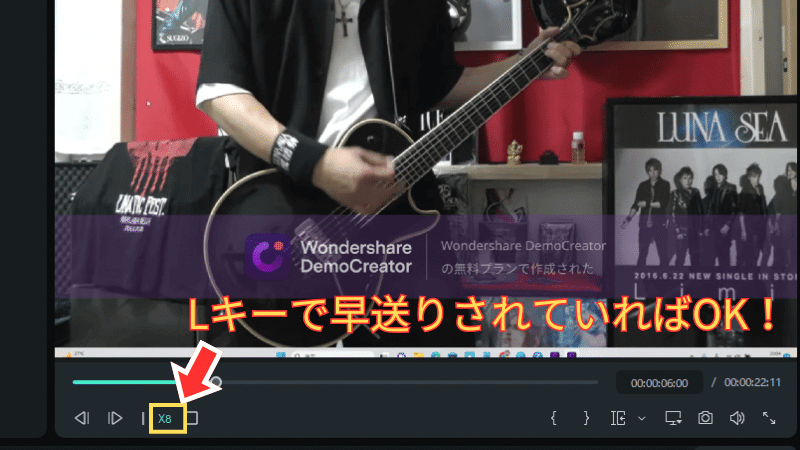
Filmora13ではプレビュー画面で動画の再生速度をショートカットキーで調整できるようになりました。
- Jキー・・・逆再生
- Kキー・・・一時停止
- Lキー・・・早送り
ただしFilmora12からアップデートした場合は設定が必要になる場合があります。
詳しい設定方法は【Filmora13】早送りができない!JKLキーでショートカット効かない問題の対処法を参考にしてください。
 ヒキタニくん
ヒキタニくん動画の確認するのに便利な機能っス!
プレビュー画面オーディオ波形
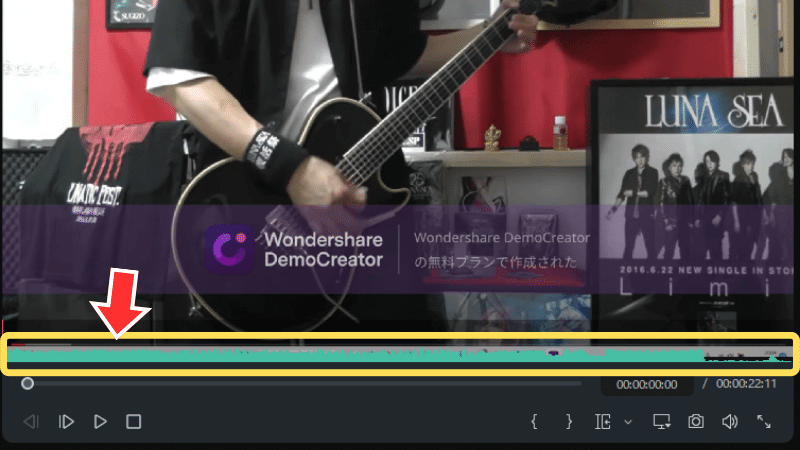
Filmora13からプレビュー画面の動画にオーディオ波形が表示できるようになりました。
音量が視覚的にわかるので音楽などは再生の位置を把握しやすく便利です。
オーディオ波形の表示もFilmora12からFilmora13にアップデートした場合に表示されないことがあります。
表示されない場合は【使い方】Filmora13のプレビュー画面でオーディオ波形がでない時の対処法を参考に設定してください。
 ヒキタニくん
ヒキタニくん音楽系のギターチャンネルには便利っス!
プロビデオスコープ
プロビデオスコープはプロレベルのカラー解析ツールでより正確なカラーグレーディンができるようになります。
ビデオの色を的確に調整して統一感を向上させることが可能です。
プロビデオスコープはプレビュー画面の右上にアイコンがあります。
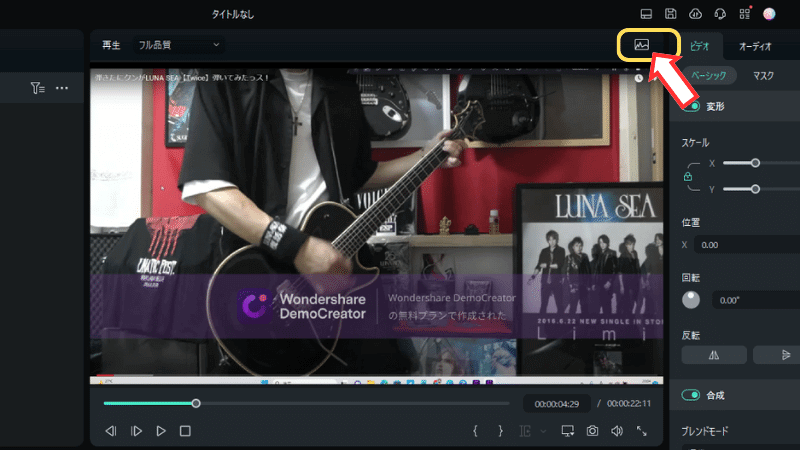
アイコンをクリックすると4種類のパラメーターが表示されます。
- パレード
- 波形
- ベクトルスコープ
- ヒストグラム
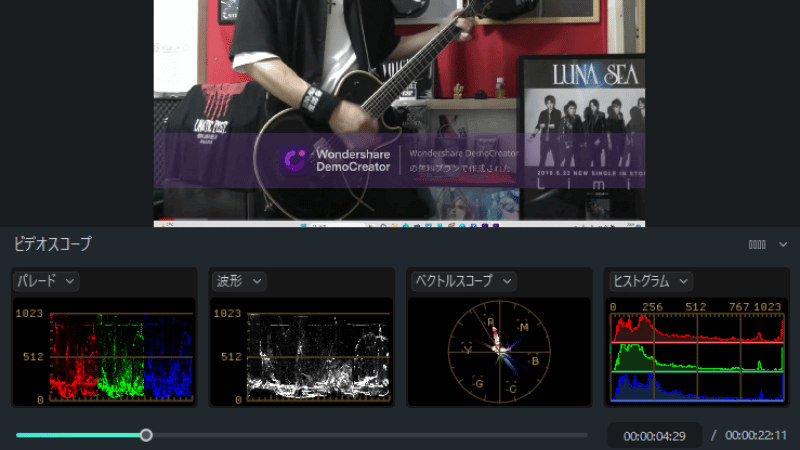
お気に入りのタグ管理
Filmora13から「お気に入り」にした素材をフォルダにまとめてタグ管理できるようになりました。
使い方は以下の手順です。
- お気に入りの中にある素材を右クリック
- 『タグを追加』をクリック
- 『新しいタグ』をクリック
- 新しいタグの名前を入力
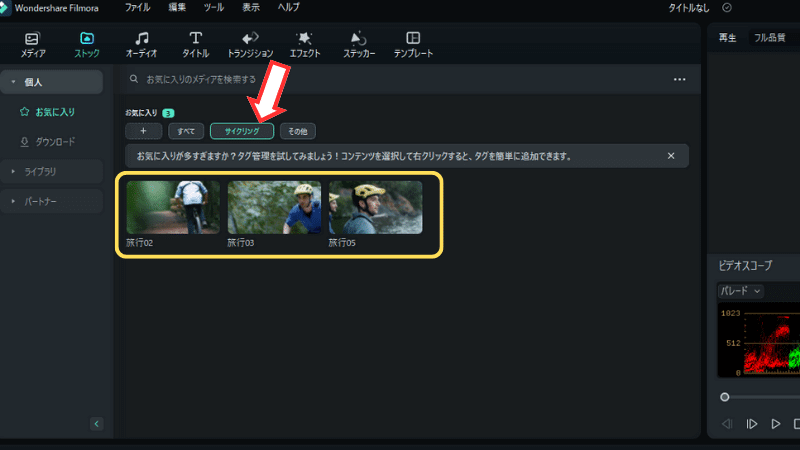
上記の画像は「サイクリング」でタグ管理したお気に入りの素材です。
 ヒキタニくん
ヒキタニくんこれでよく使う素材を簡単に探せるッス!
サブシーケンス(複合クリップ)
サブシーケンスは複数のクリップを1つのクリップにまとめてくれる機能です。
以下の手順で使います。
- 複数のクリップを選択
- 右クリック
- 複合クリップを作成(Alt+Aキー)
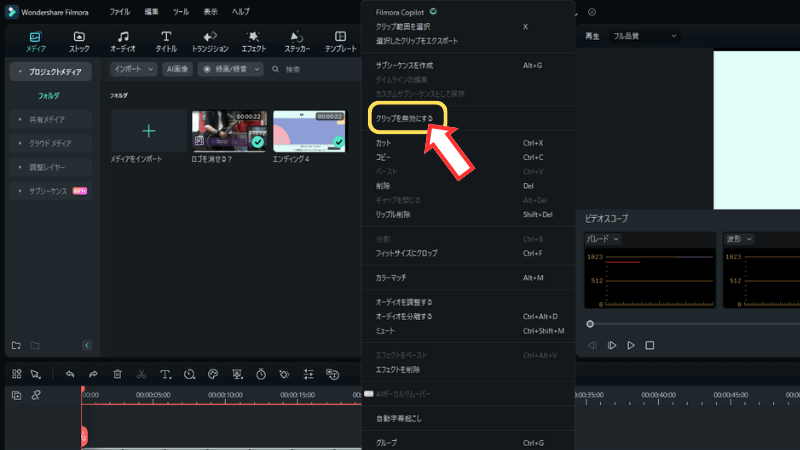
タイムラインのトラックを複数占領している場合はサブシーケンス機能を使って1つにまとめることができるので便利です。
まとめたクリップはキーフレームで動かしたりエフェクトをかけることもできます。
 ヒキタニくん
ヒキタニくんタイムラインがスッキリして作業効率アップっス!
キーフレームパネル

キーフレームパネルは動画のサイズを徐々にズームしたり回転させるタイミングを設定できる機能です。
設定できる項目は以下の通りです。
- スケール・・・画像(動画)の大きさ
- 位置・・・縦横に移動
- 回転・・・動画(画像)を回転
- 不透明度・・・黒く塗りつぶす
キーフレームパネルはタイムラインの動画をダブルクリックすると調整画面の中にキーフレームパネルのボタンが表示されます。
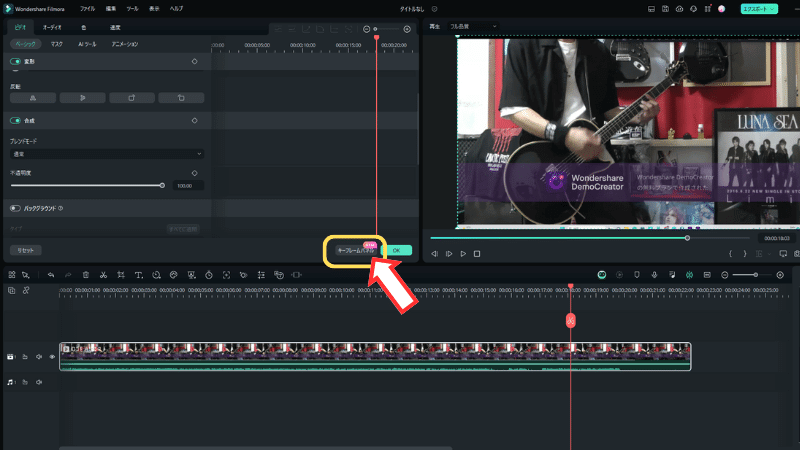
 ヒキタニくん
ヒキタニくんキーフレームパネルは色んな演出を動画に加えられるっス!
スクリーンレコーダー(画面録画)
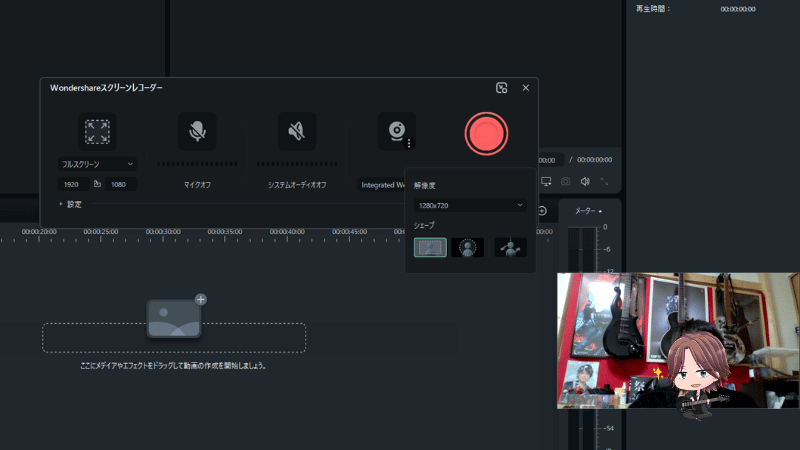
スクリーンレコーダー(画面録画)はPC画面収録とPCウェブカメラ収録ができる機能です。
Filmora13になり画面録画とPCwebカメラを同時に収録可能となりさらに使いやすくなりました。
またPCウェブカメラ収録画像を調整できます。
- 丸に変更できる
- 左右の向きを入れ替え
- 解像度が調整可能
 ヒキタニくん
ヒキタニくんゲーム実況や解説動画の作成が簡単にできるっス!
Filmoraのお得なクーポン情報

2023年10月にリリースされた最新版Filmora13のお得なクーポン情報を紹介します。
Filmora25%OFFクーポンの獲得手順は以下の3ステップです。※時期により15〜25%の変動があります。
- Wondershare公式サイトにログイン
- ライセンスをカートに入れる
- 数日放置してクーポンを獲得
Filmora(フィモーラ)を10年以上使っていたからこその情報なのでぜひクーポンを利用してお得にゲットしてくださいね!
\ 25%offクーポンでFilmora13をGET/
1分で簡単にライセンス登録できます!
 ヒキタニくん
ヒキタニくん手順にそってFilmoraクーポンを手に入れるっス!
Wondershare公式サイトにログイン
Filmora(フィモーラ)のクーポンは公式サイト経由でのみ獲得できます。
まずはWondershare( ワンダーシェア)の公式サイトにアクセスしましょう。

ボタンをクリックしてFilmoraのサイトにアクセスしてね⬇︎
\ 公式サイトでクーポンをGET !/
クーポンがもらえるのは公式サイトだけ!
Filmora(フィモーラ)の公式サイトに入ったら『購入する』をクリックします。

※購入する際にはWondershareのIDアカウントでログインが必要です。
ログインの方法はFilmoraにログインできない!パスワード再登録とWondershare ID作成で詳しく解説しています。
Filmora13の有料ライセンスをカートに入れる
Filmora13の購入画面に入ったら購入する有料ライセンスを選んで『購入する』をクリックします。

この時Filmora creative assets(フィモーラクリエイティブアセット)の内容を確認しましょう。
無料期間は7日間なので8日目を経過すると月額1,999円が発生します。
詳しくはFilmoraで追加請求!?エフェクトプラグイン自動更新停止法と必要かを解説を参考にしてください。
『購入する』をクリックするとご注文商品の画面に切り替わります↓

これでFilmoraのライセンスが「カートに入った状態」になります。
Wondershareのダウンロード保証サービスについては必要ありません。
ダウンロードで何かしらの問題が発生してもWondershareのサポートセンターに問い合わせれば解決できます。

不具合があったらサポートセンターに問い合わせましょう。
カートを4日間放置してクーポンゲット
カートに入れた状態で数日待つと登録したメール宛に20%オフクーポンの通知が届きます。
私はカートに入れてから2日目にクーポンが届きました。実際に届いた通知↓

 ヒキタニくん
ヒキタニくんこれでFilmora13を20%オフで購入できるっス!
そしてここからがこの記事の重要なポイントです。
20%オフクーポンが届いてからさらに3日待つと今度は25%オフのクーポンが届きます。

ここから注文を確定すると最安値の25%オフでFilmora13を購入できます。


まずはWondershareの公式サイトにアクセスしましょう。
\ 25%OFFクーポンでお得に購入する/
カンタン手続きでクーポンGET!
Filmoraを購入する際の5つの注意点
Filmoraはwondershareが提供するコスパ最強の動画編集ソフトで使いやすさと多機能性から多くのユーザーに支持されています。
無料版は制限がいくつかあり、有料版に切替を検討してい方も多いのではないでしょうか?
ここではFilmoraを購入する際に注意すべきポイントを5つ紹介します。
■Filmora購入時の5つの注意点
※クリックすると詳細に飛びます↑
知らずに購入してしまうと追加料金がかかったり、上手く起動しなかったりすることがあるので注意が必要です。
ライセンスの種類を間違えない
Filmoraには様々なライセンスの種類があります。
個人で使う場合は永続ライセンスか、年間プランを購入するのかが大きな選択肢になります。
コスパで選ぶなら永続ライセンスがおすすめです。

永続ライセンスはメジャーアップデートするには3,980の追加料金が発生します。
ですが、頻度は年に1回なのでサブスク版で毎年6,980円を支払うよりお得ですし、無理に最新版にしなくても問題ありません。
最新版にこだわる場合でも16か月以上、利用するなら絶対に永続ライセンスがお得になります。
 ヒキタニくん
ヒキタニくん永続ライセンスがコスパ最強っス!
パソコンのOSに合ったものを購入する
FikmoraはWindowsとMacで購入が分かれています。
万が一、間違って購入してしまうと動画編集もできないし返金保証はありません。
間違って購入した場合は対応OSへの変換はできず、購入したOSのパソコンを使用するなどして対応するしかないので絶対に間違えないようにしましょう。
 ヒキタニくん
ヒキタニくん間違って購入しないように注意っス!
【7日間無料】クリエイティブアセットに注意
個人的に一番気を付けてほしいのが【7日間無料】クリエイティブアセット(Creative assets)の購入です。
※2023年10月のFilmora13よりエフェクト&プラグインは名称がFilmora creative assets(フィモーラクリエイティブアセット)に変更されています。
ライセンスを選択でも解説しましたが、購入時にチェックボックスのレチェックを外さないで8日目を迎えると1,999円の月額料金がかかってしまいます。
せっかくのコスパ最強を台無しにしてしまうので、「絶対に必要!」という人以外は外すことをおすすめします。
 ヒキタニくん
ヒキタニくん自分は外し忘れて追加料金がかかったっス!チッキショー!
エフェクト&プラグインのチェックを外し忘れた場合でも7日以内に解約手続きをすれば大丈夫です。
【Filmora】エフェクトプラグイン解約で返金したい!5ステップで徹底解説を参考に解約手続きをしましょう。

Filmoraの無料で出来る機能がたくさん↓
【簡単作成】サムネイルをFilmoraスナップショットで作る!保存方法と使い方解説
無料でFilmoraでフォントを追加する方法!簡単3ステップで解説
【Filmora】2つの画像(写真)と動画を重ねる!使い方を5ステップで徹底解説
【再生回数UP?】Filmoraで図形や効果を挿入してYouTubeエンディング作成する方法
Filmoraで充実してきたAI機能情報5選↓
【簡単編集】AIでモザイクを追従できるFilmoraがすごい!手順を5ステップで解説
【AI機能】ノイズ除去が自動で!Filmoraスピーチエンハンスの使い方7選
【Filmora12から使える】AIで人物の切り抜き!ポートレート使い方5ステップ!
【Filmora12】AI機能でオリジナル画像を生成しよう!動画編集ソフト!
【Filmora】テキストアニメーション編集方法5選!キーフレームの使い方も解説
ダウンロード保証サービスはいらない

ダウンロード保証サービスは有料ライセンス購入時から2年間、ダウロードで不具合があった場合に受けられる保証サービスです。
ですが、Filmoraは技術的に不具合があってダウンロードできない場合や対応OSの誤購入でダウンロードできない場合はお問い合わせフォームに連絡すればほとんど解決できます。
Wondershareの窓口は素早く親切に対応してくれるので心配ありません。
ダウンロード保証サービスは必要ないでしょう!
 ヒキタニくん
ヒキタニくん自分はダウンロード保証サービスを付けてしまったっス!
クーポンは使えないものもある
Filmora公式アカウントの友達登録で届くクーポンはwondershareの公式サイトで利用に限られ、中にはクーポンが使えないものもあります。
■Filmoraクーポン対象外の商品
- バンドル販売商品
- モバイル版のFilmora
- FilmoraGo(アプリ版)
自宅のパソコン作業で動画編集するものは、ほとんどクーポン利用が可能なので個人で購入する分には特に心配する必要はないでしょう。
 ヒキタニくん
ヒキタニくん大体使えるので心配いらないっス!
結婚式の贈答用DVDを送るのに向いているFilmoraweddingにもクーポンは利用できます。
まとめ:Filmora13の新機能を使いこなそう
今回はFilmora13で追加された9つの新機能を紹介しました。
新機能を使いこなせれば効率的に動画編集のクオリティーを高められます。
■Filmora13の便利な新機能7選
※クリックすると詳細に飛びます↑
機能によっては設定が必要なのでこの記事を参考にして利用してくださいね。
アップグレードや購入時に使えるお得なクーポン情報↓も紹介します。
\ クーポンを使ってお得にGET/
1分で簡単にライセンス登録できます!
\ クーポンを使ってバージョンアップする/
メールを待つだけでお買い得に!
動画編集を無料で体験したい方はFilmora Windows無料ダウンロード を利用しましょう。





